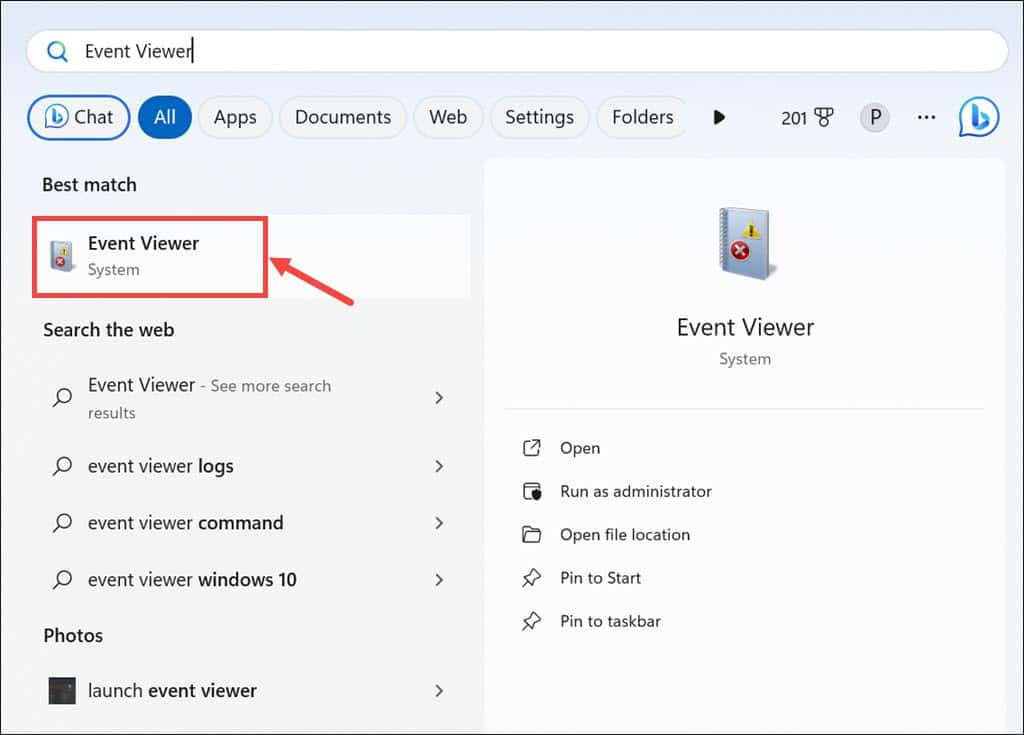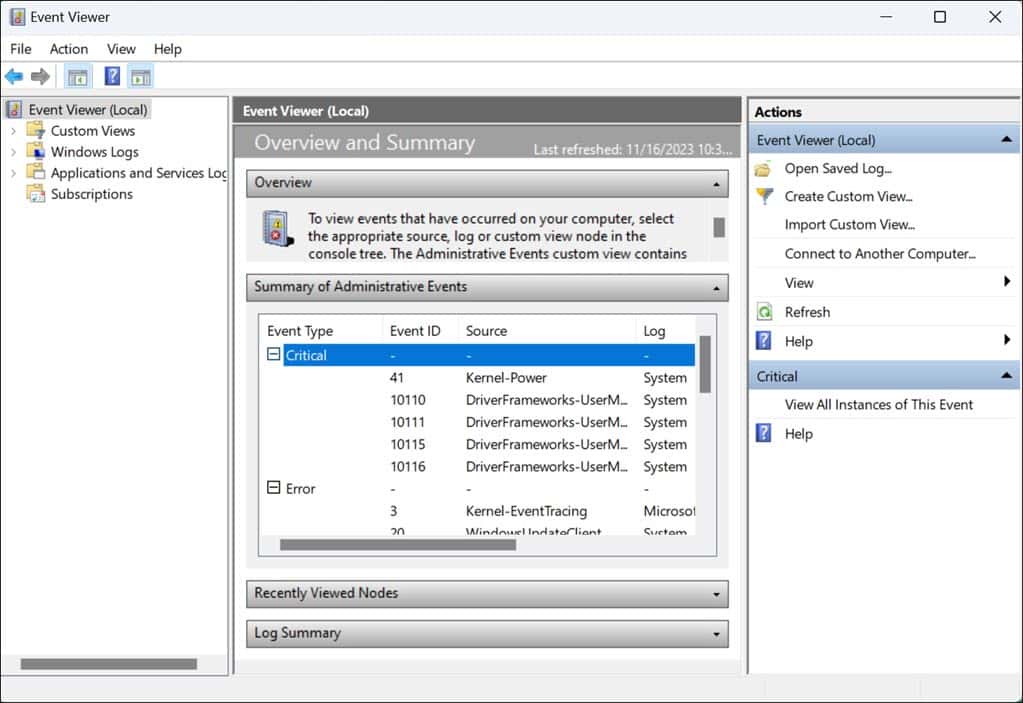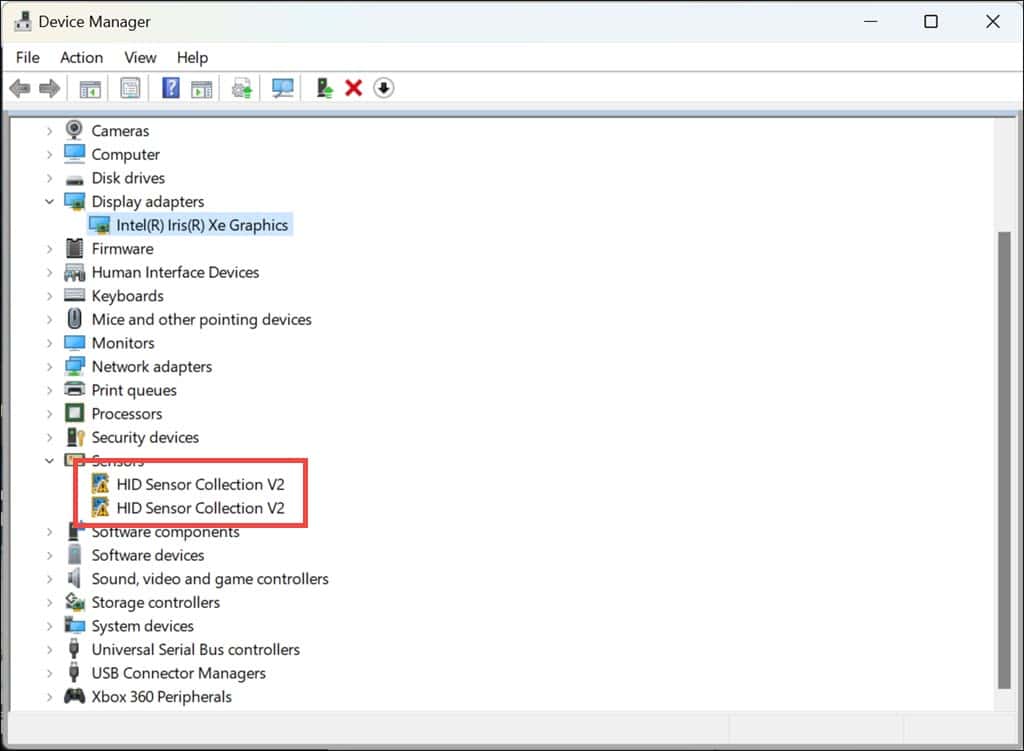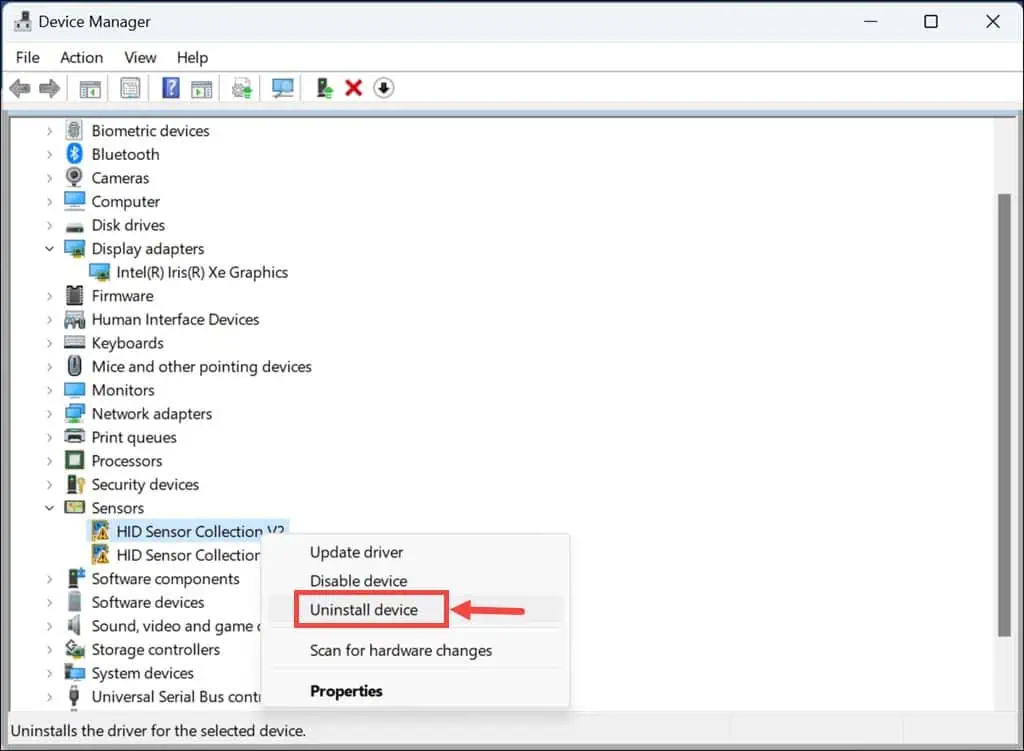0x00000023 FAT_FILE_SYSTEM-virhe – 9 tehokasta korjausta
6 min. lukea
Julkaistu
Lue ilmoitussivumme saadaksesi selville, kuinka voit auttaa MSPoweruseria ylläpitämään toimitustiimiä Lue lisää
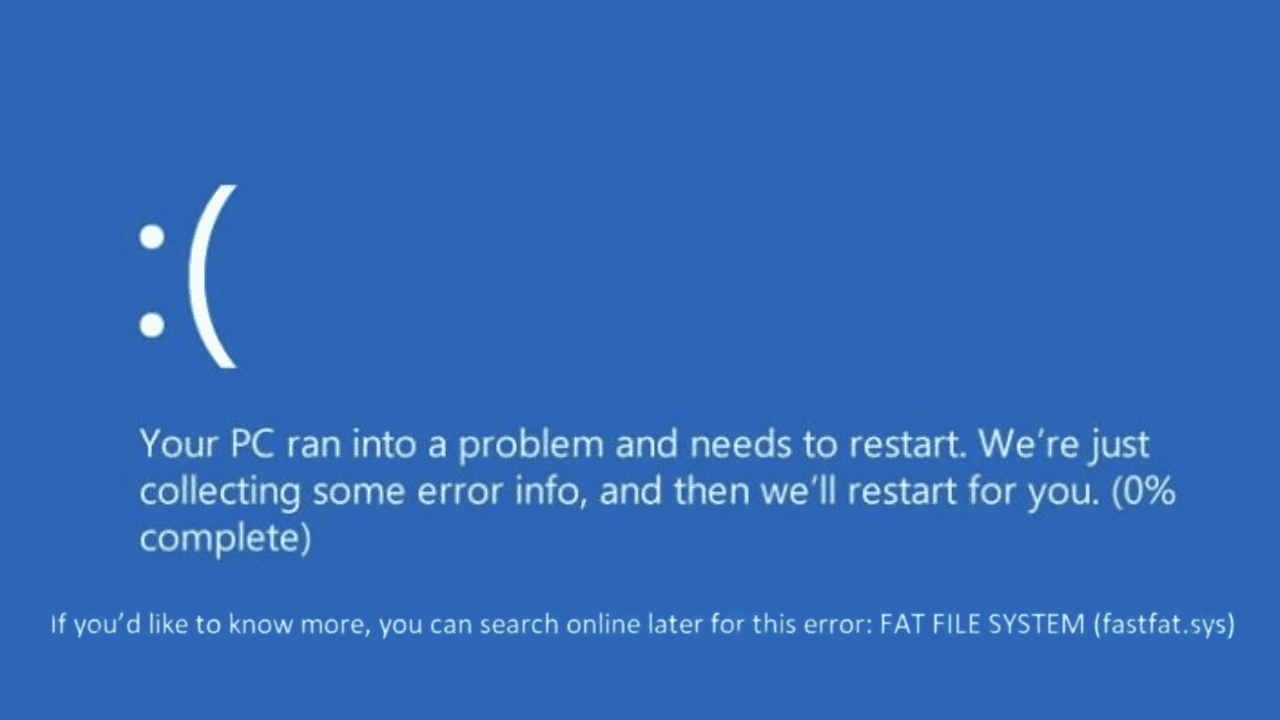
Jos kohtaat sinisen näytön ongelmia 0x00000023 FAT_FILE_SYSTEM-virheen kanssa, kokemukseni sen käsittelystä saattaa auttaa sinua.
Äskettäin, kun työskentelin Windows-tietokoneellani, minut toivotettiin yhtäkkiä tervetulleeksi pelättyyn kuoleman siniseen näyttöön. Päästäkseni eroon virheestä kävin läpi useita Windows-foorumeita ja Reddit-viestejä löytääkseni aitoja ratkaisuja.
Tässä vianetsintäoppaassa kokoan ja luettelon kaikki tehokkaat korjaukset tähän virheeseen avuksesi. Joten hypätään heti sisään!
Mikä on 0x00000023 FAT_FILE_SYSTEM-virhe?
0x00000023 FAT_FILE_SYSTEM on kriittinen Windows-virhe, joka johtaa Blue Screen of Death -näyttöön (BSOD), osoittaa ongelmia FAT-tiedostojärjestelmässä. Tämä järjestelmä on välttämätön levylläsi olevien tiedostojen ja hakemistojen hallinnassa.
Tämän virheen kohtaaminen tarkoittaa käyttöjärjestelmäsi ei pysty lukemaan tai kirjoittamaan tietoja oikein FAT-tiedostojärjestelmään, mikä joskus johtaa järjestelmän toiminnan täydelliseen pysähtymiseen.
Mikä aiheuttaa 0x00000023 FAT_FILE_SYSTEM -virheen?
Tämän virheen syiden selvittäminen on avain ratkaisun löytämiseen. Kokemukseni mukaan yleisimpiä syyllisiä ovat:
- Vioittunut kiintolevy tai huonot sektorit: Nämä voivat estää järjestelmää käyttämästä tai kirjoittamasta tietoja oikein.
- Vialliset tai vanhentuneet ajurit: Ajurit toimivat siltana käyttöjärjestelmän ja laitteiston välillä. Jos ne eivät toimi oikein, ne voivat aiheuttaa vakavia järjestelmäristiriitoja.
- Ulkoiset laitteistoristiriidat: Joskus oheislaitteet, kuten USB-asemat tai ulkoiset kiintolevyt, voivat häiritä järjestelmän normaalia toimintaa.
- Ohjelmistoristiriidat: Tietyt sovellukset, erityisesti ne, jotka ovat vuorovaikutuksessa järjestelmätiedostojen tai levytoimintojen kanssa, voivat vahingossa aiheuttaa tämän virheen.
- Windows-järjestelmän tiedostojen korruptio: Kriittiset järjestelmätiedostot, jos ne ovat vioittuneet, voivat johtaa useisiin järjestelmävirheisiin, mukaan lukien tämä.
Kuinka korjata 0x00000023 FAT_FILE_SYSTEM -virhe
Tässä ovat yksityiskohtaiset menetelmät ja vaiheet, jotka katsoin tehokkaiksi:
1. Käynnistä järjestelmä uudelleen
Yksinkertainen uudelleenkäynnistys voi usein ratkaista tilapäiset järjestelmähäiriöt ja saada tietokoneesi takaisin normaaliksi. Tietokoneen uudelleenkäynnistys voi päivittää järjestelmän toiminnot ja poistaa väliaikaiset ristiriidat, jotka saattavat aiheuttaa virheen.
Kuitenkin monta kertaa, se on vain väliaikainen ratkaisu, kuten minulle kävi, kun käsittelin virhettä 0x00000023 FAT_FILE_SYSTEM. Kokeile ja katso, toimiiko se sinulle.
2. Irrota ulkoinen laitteisto
Ulkoiset laitteet voivat joskus olla ristiriidassa järjestelmän toimintojen kanssa. Irrottamalla ulkoiset laitteet voit eristää ongelman ja määrittää, ovatko nämä laitteet virheen syy.
- Sammuta tietokoneesi.
- Irrota kaikki liitetyt ulkoiset laitteet.
- Käynnistä tietokone uudelleen ja tarkista, esiintyykö virhe edelleen.
- Yhdistä yksitellen kaikki poistetut laitteet uudelleen ja tarkista, mikä aiheuttaa ongelman uudelleen.
3. Tunnista syyllinen ohjain Event Viewerin avulla
Event Viewer on tehokas työkalu järjestelmävirheiden tarkan syyn diagnosointi. Se kirjaa lokiin kaikki järjestelmän toiminnot ja virheet, jotka voivat olla korvaamattomia ongelmallisten ohjaimien tai sovellusten tunnistamisessa.
Näin käytät tapahtumien katseluohjelmaa Windowsissa:
- Etsi Tapahtumienvalvonta Windowsin hakukentässä ja käynnistä napsauttamalla sen kuvaketta.
- Etsi BSOD-tapahtumaan liittyviä virhelokeja.
- Tunnista näissä lokeissa mainitut ohjaimet tai sovellukset.
4. Etsi ja poista ongelmallinen ohjain
Kun ongelmallinen ohjain on tunnistettu, sen poistaminen voi ratkaista ristiriidan.
Näin voit poistaa sen:
- Napsauta hiiren kakkospainikkeella Käynnistä-painiketta ja valitse Laitehallinta vaihtoehdoista.
- Etsi "Laitehallinta"-ikkunasta ongelmallinen ohjain, jonka löysit Event Viewerin kautta. Toinen tapa on etsi kuljettajaa, jossa on keltainen huutomerkki.
- Napsauta ongelmallista ohjainta hiiren kakkospainikkeella ja valitse Poista laite.
- Vahvista asennuksen poistaminen.
- Etsi kaikki tällaiset ohjaimet ja poista ne samalla tavalla.
5. Poista järjestelmän valvontasovellukset käytöstä
Sovellukset, kuten virustorjunta, levynhallintatyökalut, levyn eheyttäjät, varmuuskopiointisovellukset ja muut, seuraavat jatkuvasti järjestelmääsi muutosten varalta. Ne voivat joskus häiritä järjestelmän toimintaa. Niiden poistaminen väliaikaisesti käytöstä voi auttaa määrittämään, aiheuttavatko ne virheen.
- Avaa jokainen järjestelmän valvontasovellus ja siirry niiden asetuksiin poistaaksesi ne käytöstä.
- Käynnistä tietokone uudelleen tarkistaaksesi, onko virhe korjattu.
6. Suorita Check Disk (Chkdsk) -komento
Check Disk -apuohjelma on välttämätön levyyn liittyvien virheiden korjaamisessa. Se skannaa ja korjaa viallisiin sektoreihin, virheellisiin sammutuksiin ja kiintolevyllä oleviin vioittuneisiin tiedostoihin liittyvät ongelmat.
Suorita Check Disk Command noudattamalla näitä ohjeita
- Napsauta hiiren kakkospainikkeella Käynnistä-painiketta ja valitse Pääte (järjestelmänvalvoja) luettelosta.
- Kirjoita
chkdsk c: /fkomento ja paina Enter suorittaaksesi sen. - Anna prosessin valmistua ja käynnistä sitten tietokone uudelleen.
7. Päivitä Windows
Windowsin pitäminen ajan tasalla varmistaa, että kaikki järjestelmäkomponentit toimivat optimaalisesti. Päivitykset sisältävät usein korjauksia tunnettuihin virheisiin ja yhteensopivuusongelmiin, jotka voivat aiheuttaa BSOD:n.
Näin voit tarkistaa päivitykset:
- Käynnistä Windowsin asetukset ja vaihda kohtaan Windows Update välilehti vasemmalla ruudulla.
- Napsauta oikealla Tarkista päivitykset painiketta.
- Lataa ja asenna uusimmat päivitykset, jos niitä on saatavilla.
- Lopuksi käynnistä järjestelmä uudelleen.
8. Palauta Windows
Järjestelmän palauttaminen voi palauttaa järjestelmäasetukset pisteeseen, jossa virhettä ei ole. Tämä on tehokasta, jos virhe johtuu viimeaikaisista järjestelmän muutoksista.
Voit palauttaa järjestelmän aiemmin tallennettuun pisteeseen seuraavasti:
- Sinun täytyy käynnistää Automaattinen korjaustila Windows-järjestelmässäsi palautusprosessin aloittamiseksi. Tätä varten käynnistä järjestelmä uudelleen useita kertoja.
- Kun järjestelmä on käynnistetty uudelleen automaattisessa korjaustilassa, valitse järjestelmän palauttaminen vaihtoehto kohdassa Lisäasetukset.
- Napsauta seuraavassa näytössä seuraava aloittaaksesi järjestelmän palautuksen.
- Valitse aiemmin tallennettu palautuspiste.
- Vahvista seuraavaksi palautuspiste ja napsauta Suorittaa loppuun.
9. Palauta Windows
Windowsin palauttaminen asentaa käyttöjärjestelmän uudelleen ja antaa sinun säilyttää tiedostosi. Voit tehdä sen seuraavasti:
- Käynnistä tietokoneemme automaattisessa korjausmediassa pakottamalla se uudelleen useita kertoja.
- Valitse vianmääritys vaihtoehto.
- Valitse seuraavassa näytössä Nollaa tämä tietokone uudelleen vaihtoehto.
- Valitse, haluatko säilyttää tiedostosi vai poistaa kaiken. Parasta olisi valita Poista kaikki vaihtoehto. Tee tämä kuitenkin vain, jos olet varmuuskopioinut tiedostosi.
- Valitse seuraavaksi, miten haluat asentaa Windowsin uudelleen – Cloud tai Local.
- Napsauta lopuksi painiketta asettaa uudelleen -painiketta Windows-järjestelmän tehdasasetusten palauttamiseksi.
Saatat myös olla kiinnostunut:
- WORKER_THREAD_RETURNED_AT_BAD_IRQL-virhe
- DRIVER_CORRUPTED_MMPOOL Virhe
- 0x00000053 NO_BOOT_DEVICE Virhe
Yhteenveto
Virheen 0x00000023 FAT_FILE_SYSTEM ratkaiseminen voi olla hankalaa. Tärkeintä on ottaa mahdolliset korjaukset käyttöön yksitellen alkaen yksinkertaisesta uudelleenkäynnistyksestä monimutkaisempiin ratkaisuihin, kuten Windowsin nollaukseen.
Muista, että tämän virheen syy voi vaihdella, joten on erittäin tärkeää kokeilla erilaisia menetelmiä taustalla olevan ongelman tunnistamiseksi ja ratkaisemiseksi. Pysy kärsivällisenä ja systemaattisena, niin löydät todennäköisesti sinulle sopivan ratkaisun.
Voit vapaasti jakaa vinkkejä alla oleviin kommentteihin.